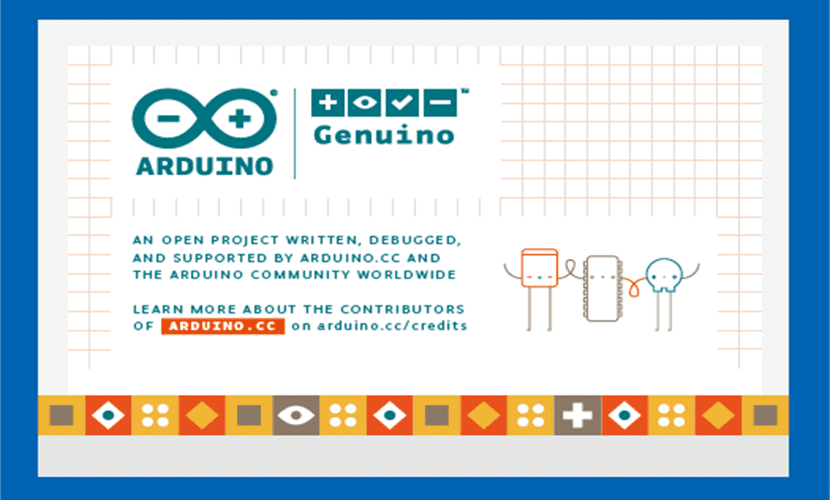
Projekt Arduino je projekt bezplatného hardvéru, ktorého cieľom je priblížiť elektronické dosky koncovému používateľovi za malú cenu a s možnosťou replikácie a úpravy bez nutnosti platiť licenciu alebo autorské práva. Rovnako ako slobodný softvér Projekty projektu Arduino môžu byť kompatibilné s akýmkoľvek typom slobodného softvéru a hardvéru.
Vzory rôznych modelov dosiek sa nachádzajú na oficiálnych webových stránkach projektu a tiež možnosť kúpiť si dosky pre tých, ktorí si ich nechcú vyrobiť, ale pre náš projekt nebudeme tabuľu potrebovať. do práce alebo aby malo Arduino zmysel, Budeme tiež potrebovať softvér, softvér, ktorý môžeme vytvoriť pomocou nášho Ubuntu. Tento softvér nie je možné vytvoriť pomocou jednoduchého editora kódov, budeme však musieť mať program s názvom Arduino IDE.
Čo je Arduino IDE?
Arduino IDE je programová sada, ktorú vytvorili osoby zodpovedné za projekt Arduino pre zavedenie softvéru pre dosky Arduino. Arduino IDE nie je iba editorom kódu, ale má aj debugger a kompilátor, ktorý nám umožňuje vytvoriť finálny program a tiež ho odoslať do pamäte dosky Arduino..
Posledná z nich môže byť najzaujímavejšou alebo najdôležitejšou súčasťou IDE Arduino, pretože v Ubuntu je veľa bezplatných IDE, ale žiadny z nich neponúka pripojenie k oficiálnym modelom dosiek Arduino.
Vďaka najnovším verziám Arduino IDE bol tento program nielen kompatibilnejší s novými modelmi projektu, ale tiež vylepšil funkcie IDE, čo umožnilo dokonca mať cloudové rozhranie, ktoré nám umožňuje vytvárať program pre Arduino kdekoľvek na svete (aspoň tam, kde je pripojenie na internet). Arduino IDE je nielen zadarmo v geografickom priestore, ale je tiež zadarmo vo výpočtovom priestore, pretože Arduino IDE podporuje spojenie so všetkými druhmi programov vrátane editorov kódu, ktoré uľahčujú prácu s hardvérom Arduino. Arduino IDE je však aj slobodný softvér.
Ako nainštalovať Arduino IDE na môj Ubuntu?
Arduino IDE nie je v oficiálnych úložiskách Ubuntu, minimálne v najnovšej verzii, takže na získanie tohto IDE musíme použiť oficiálnu webovú stránku projektu. V súčasnosti existujú dve verzie Arduino IDE, verzia zodpovedajúca vetve 1.8.xa iná vetva zodpovedajúca verzii 1.0.x.. Rozdiel medzi oboma verziami spočíva v doskových modeloch, ktoré podporujú. Osobne si myslím, že najlepšou možnosťou je stiahnuť vetvu 1.8.x Arduino IDE. Je to preto, že dosku môžeme kedykoľvek zmeniť a táto verzia to bude podporovať, ale ak si vyberieme verziu z druhej vetvy, musíme zmeniť program, ak zmeníme na modernú dosku, pretože pobočka 1.0.6 to robí nepodporuje dosky modernejšie Arduino.
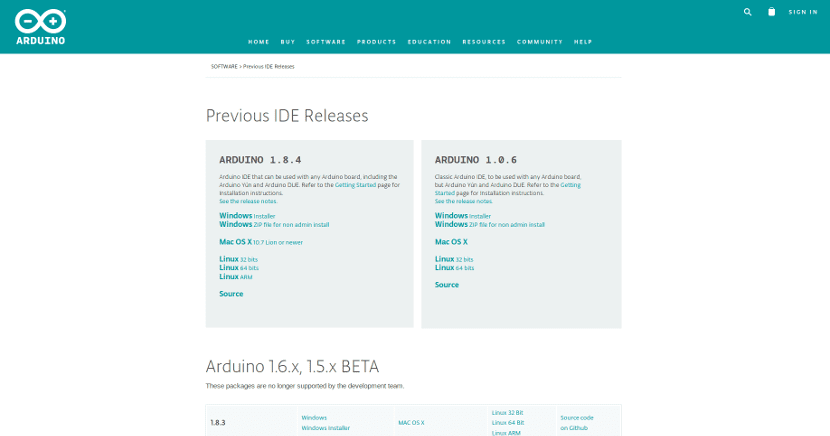
Akonáhle sme si stiahli balík Arduino IDE z tu, rozbalíme komprimovaný súbor v ľubovoľnom priečinku nášho domu (lepšie to urobiť v domácnosti a nie v priečinku Stiahnutie, aby sme sa vyhli problémom pri budúcom čistení).
V balíku, ktorý sme rozbalili, sa objaví niekoľko súborov a dokonca dva spustiteľné súbory, jeden z nich sa volá Arduino-Builder, ale tieto spustiteľné súbory nebudú potrebné na inštaláciu Arduino IDE na našom Ubuntu. Ak potrebujeme otvoriť terminál v priečinku, kde sú všetky tieto súbory. Keď to máme, v termináli napíšeme nasledovné:
sudo chmod +x install.sh
Tento príkaz spustí inštalačný súbor bez toho, aby musel byť root. Teraz v termináli vykonáme nasledujúce:
./install.sh
Týmto sa spustí inštalácia IDE Arduino na našom Ubuntu. Po splnení príkazov asistenta a čakaní niekoľkých sekúnd (alebo minút, v závislosti od počítača). A je to, na našom Ubuntu budeme mať nainštalované Arduino IDE a na pracovnej ploche peknú skratku. V tomto prípade Nezáleží na tom, ktorú verziu Ubuntu máme, pretože funguje s poslednými 10 verziami Ubuntu, ktoré boli vydané (Vrátane verzií LTS).
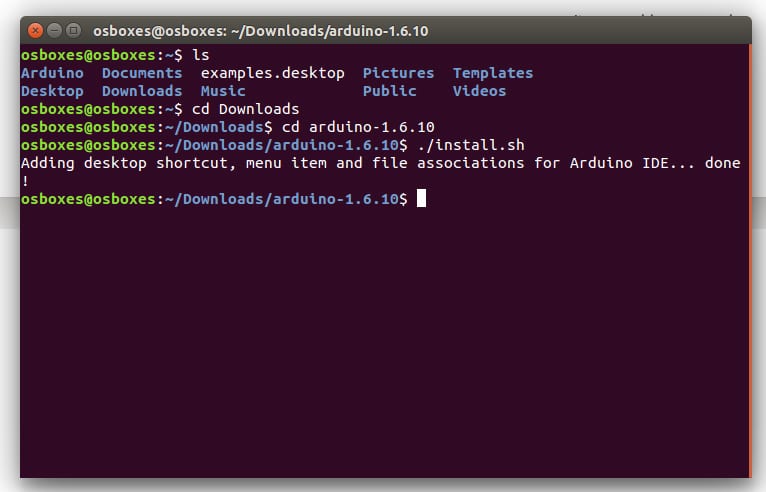
Čo potrebujem na prácu s Arduino IDE?
Všetko vyššie uvedené nám pomôže nainštalovať Arduino IDE do Ubuntu, ale je pravda, že to nebude stačiť na to, aby naša doska Arduino fungovala správne alebo tak, ako by sme chceli. Teraz je program Arduino IDE stále jednoduchým editorom kódov, akým môže byť Gedit. Dá sa to však napraviť. Pre to budeme potrebovať USB kábel tlačiarne, 5V napájací kábel a vývojovú dosku.

Všetko prepojíme a teraz od Arduino IDE sa chystáme Tools a v Plate vyberieme model, ktorý budeme používať, vyberieme port, cez ktorý budeme komunikovať s panelom a potom vyberieme možnosť „Získajte informácie z tabuľky“ a overte, či so zariadením správne komunikujeme.

Teraz napíšeme program a keď skončíme, prejdeme do ponuky Program. V tom musíme najskôr Skontrolujte / kompilujte a ak nebude mať problém, môžeme použiť možnosť Nahrať.

A ak nemám počítač, ako môžem použiť Arduino IDE bez môjho Ubuntu?
V prípade, že nemáme po ruke náš Ubuntu alebo ak jednoducho chceme vytvoriť program pre dosku, ale nechceme opakovať všetko vyššie uvedené, musíme ísť na tento web ktorá nám ponúka verziu Arduino IDE úplne v cloude. Tento nástroj sa volá Arduino Create.
Táto verzia nám umožňuje robiť všetko rovnako ako posledná verzia Arduino IDE, ale programy a kódy, ktoré sme vytvorili, je možné uložiť do webového priestoru ktoré sme priradili, a tiež možnosť ich sťahovania, aby sme ich mohli použiť na akýkoľvek projekt, ktorý vytvoríme v Arduino IDE.
Môžem všetky tieto kroky preskočiť?
Pre správne fungovanie dosky Arduino, pravda je taká, že nemôžeme vynechať žiadny z predchádzajúcich krokov, ale nie preto, že Arduino IDE funguje ako Microsoft Word alebo Adobe Acrobat, ale kvôli jednoduchý fakt, že neexistuje alternatíva tak dobrá. V podstate to, aby sme na našich doskách spúšťali vlastný softvér alebo program, najskôr potrebujeme IDE na vytvorenie programu. Na to by stačilo Netbeans, ale potrebujeme možnosť dať to poslať na tanier. Na to by sme potrebovali nielen Netbeans, ale aj správcu súborov. Ale na to by sme potrebovali že Ubuntu mal všetky ovládače pre dosku Arduino, ktoré budeme používať.
To všetko zaberá čas a čas, ktorý mnoho vývojárov nie je ochotných stráviť, a preto je dôležité používať Arduino IDE a nie ďalšie možnosti, ktoré buď nemajú ovládače, alebo nie sú IDE alebo neumožňujú dodávku softvéru. tanier. Dobré na projekte Arduino, rovnako ako pri Ubuntu, je to, že ktokoľvek môže vytvárať programy, riešenia alebo nástroje kompatibilné s Ubuntu a Arduino, bez toho, aby za to musel niečo platiť.
Ešte raz veľmi pekne ďakujem !! Dobré vysvetlenie a všetko robí zázraky.
Práve som si ho nainštaloval na svoj Lubuntu 18.04 a funguje to skvele, ešte si musím kúpiť dosku. Začínam kráčať týmto Arduinským svetom, pretože sa ma pýtajú vzdelávacie programy stredného vzdelávania v Argentíne, som učiteľ technickej výchovy.
prepáč, ale aby som to nainštaloval z konzoly na konci, musel som zadať priečinok a spustiť príkaz sudo apt install arduino-builder
Neviem prečo, ale keď som vykonal príkaz, naznačil si, že mi to povie.
chmod: 'install.sh' nie je prístupný: Súbor alebo adresár neexistuje
V oblasti slobodného softvéru som nový, asi som urobil chybu, ale aspoň som to dokázal nainštalovať z konzoly opravou.
Ak by ste sa mohli vyjadriť k tomu, v čom bola moja chyba alebo prečo táto legenda vychádza, rád by som to vedel. vopred veľmi pekne ďakujem a držte sa slobodného softvéru !!!